| Tweet |

Wah udah lama gak buat tutorial photoshop setelah tutorial yang ini, kangen juga ternyata sama program-program yang berbau design grafis.
Coba anda buka program Adobe Photoshop CS4, disana akan terlihat suatu logo yang menarik untuk dilihat. Pada logo photoshop tersebut terlihat logo dengan efek seperti sebuah teks yang ditekan ke dalam suatu bidang atau disebut letter press. Lah, pada tutorial kali ini saya akan membagikan cara membuat efek yang trendi tersebut yaitu efek letterpress yang dipakai untuk icon Photoshop CS4.
Untuk lebih jelasnya silakan ikuti langkah - langkahnya sebagai berikut:
- Buka Program Adobe Photoshop CS4.
- Buat New Project (lembar kerja baru) dengan menekan CTRL + N atau klik menu File >> New
- Warnai background dengan menggunakan Gradien Tool yang ada pada sisi sebelah kiri, dalam turorial kali ini saya menggunakan warna Biru Muda dan Biru Tua

- Tarik Garis Gradien Dari ujung kiri atas ke kanan bawah pada kanvas (lembar kerja) anda.

- Dengan menggunakan Teks Tool , tulis teks yang diinginkan,asaya menuliskan PIO (Portal Informasi Online) menggunakan font jenis Tahoma
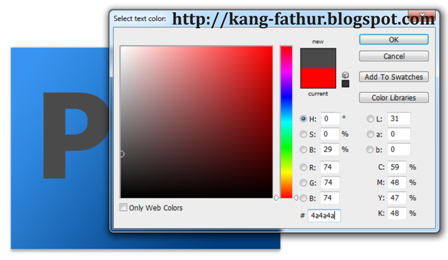
Warna font bisa menggunakan # 4a4a4a , jika kurang gelap atau bisa anda modifikasi sesuai dengan kesukaan anda.
- Klik Layer >> Layer Style >> Blending Options... dan atur seperti yangh ditunjukan pada gambar dibawah ini
- Drop Shadow
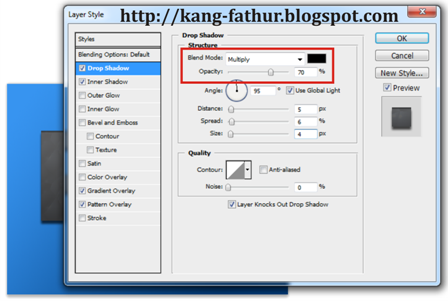
- Gradient Overlay

- Pattern Overlay
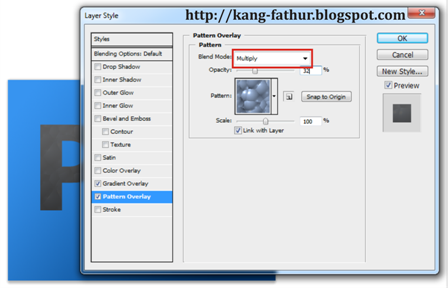
- Inner Shadow

- Hasilnya :

Semoga bermanfaat bagi anda semua.






















0 comments:
Komentar anda selalu kami dihargai. Kami akan mencoba untuk menjawab pertanyaan anda secepat mungkin.
Post a Comment